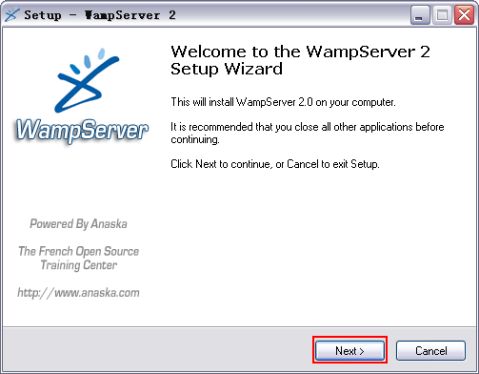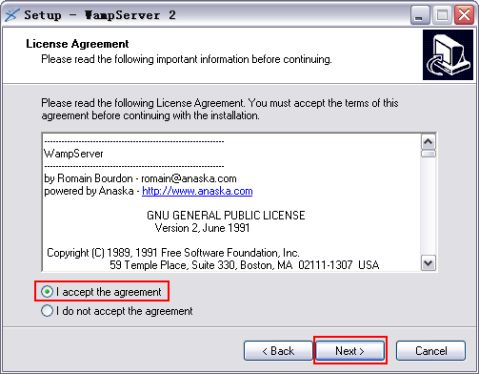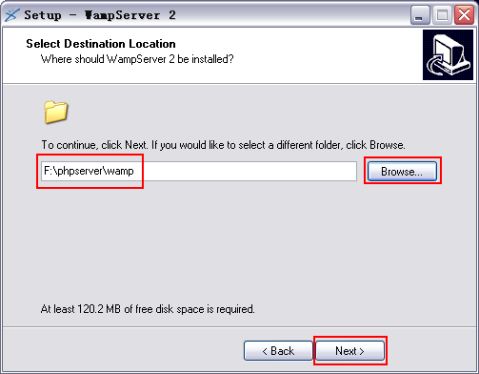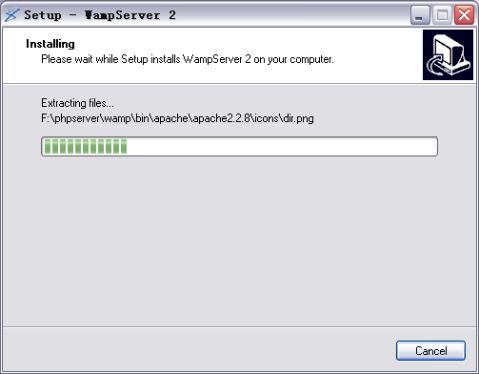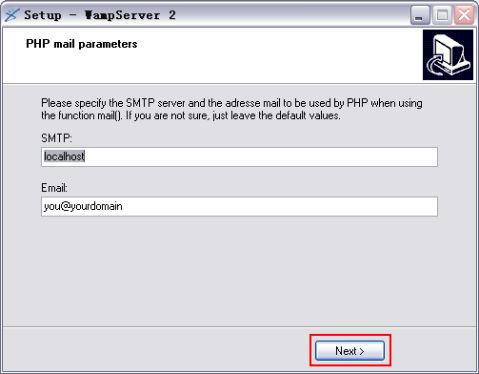通达OA的Mysql端口的修改方法
同一台服务器安装多个Mysql数据库时可能会引起端口冲突,当端口冲突时可以通过修改通达OA的Mysql的端口或修改安装的其他的Mysql数据库的端口来避开端口冲突。下面以Mysql5为例简单介绍下通达OA的Mysql端口的修改方法。通达OA2008版以前的Mysql端口默认为3306,修改方法跟Mysql5一样,只不过它的配置文件my.ini在MYOA\mysql中。
一、首先在MYOA\mysql5中找到my.ini文件,用记事本打开找到port=3336修改为其他值,比如修改为port=3340.如图:
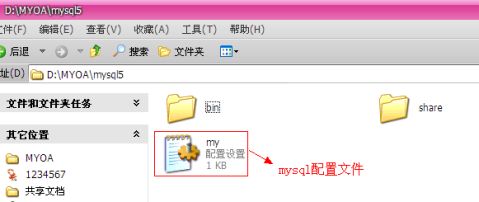
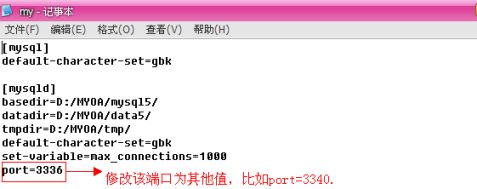
二、然后在MYOA\webroot\inc中找到oa_config这个文件,用记事本打开,找到$MYSQL_SERVER="localhost:3336";将3336修改为3340.然后重启 1
MYSQL5_OA。注:通达OA2008版以前的修改端口后重启MYSQL_OA服务。如图:
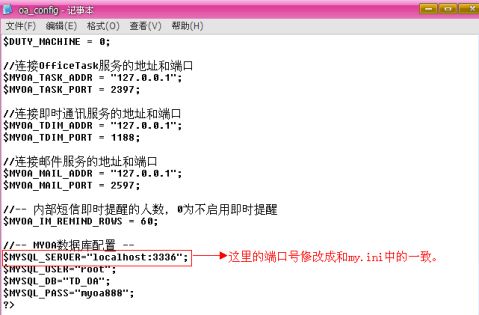
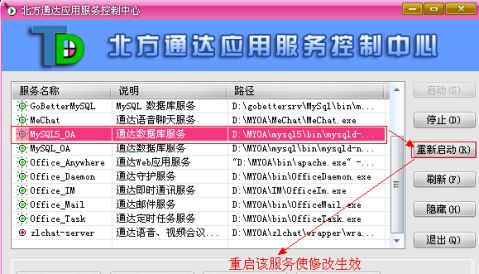
三、在通达应用服务控制中心分别打开定时任务服务设置、即时通讯服务设置及邮件服务设置,将MYSQL参数中的端口修改为3340,然后分别重启这三个服务。如果安装了通达OA MYSQL管理工具的话,需要在通达应用服务控制中心打开数据库管理,将MYSQL参数中的端口也修改为3340。这里以定时任务服 2
务为例图示说明如下,其他各服务设置和这个一样,这里不再多做说明。
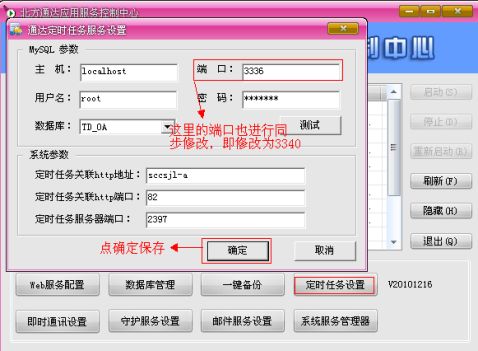
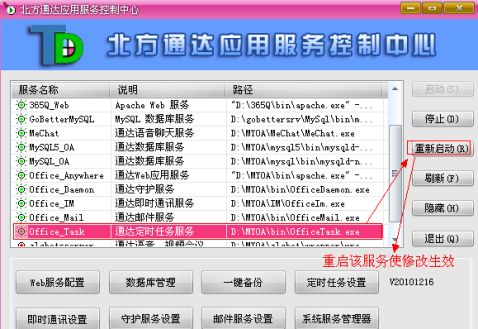
3
说明:
如果只修改了配置文件my.ini及oa_config中的数据库端口,那么会导致Office_Task、Office_IM及Office_Mail这三个服务无法启动。其现象为可以启动这三个服务,但点刷新后又变为停止状态,分别点定时任务服务设置、即时通讯服务设置及邮件服务设置,都会出现“不能连接到MYSQL服务器”的提示窗口。解决方法为:分别打开定时任务服务设置、即时通讯服务设置及邮件服务设置,将MYSQL参数中的端口修改为3340,然后分别重启这三个服务即可。另外还会导致打开数据库管理时,提示“不能连接MySQL数据库引擎”,此时将将MYSQL参数中的端口修改为3340,然后点保存即可。
…… …… 余下全文